在现代社交通讯中,表情符号已成为我们表达情感的一种重要方式,而对于iPhone用户而言,他们可以通过两种方式输入表情,使得他们的聊天更加生动有趣。第一种方式是通过自带的表情符号键盘,用户可以轻松地浏览并选择自己想要使用的表情。这种方式简单直接,适用于大多数用户。而第二种方式是通过Emoji快捷输入法,用户可以通过输入相关的关键词,快速找到并输入所需的表情符号。这种方式更加灵活,用户可以依据自己的需求和习惯,更加便捷地使用表情符号。无论是哪种方式,iPhone用户都能够通过简单的操作,为他们的聊天增添更多趣味和情感。
iPhone中输入表情的两种方式
iPhone中键入图像表情方法步骤如下:
第一步:打开手机上的“设置”功能,选中“通用”选项;
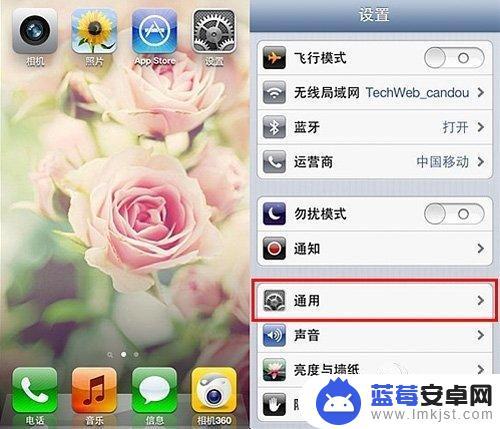
第二步:向下翻页,选中“键盘”,并在打开的页面中再次选择“键盘”;
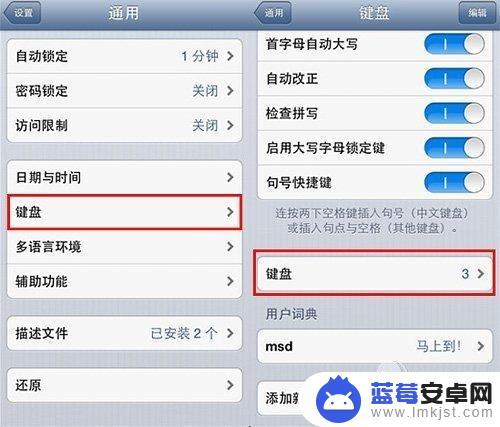
第三步:选中“添加新键盘”,并在列表中选中“表情符号”;
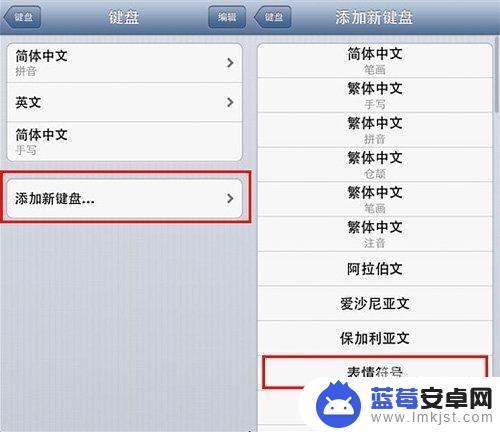
第四步:在键入文字时长按“地球”图标。选中“表情符号”。就能够看到许多可以选择的图像表情可以使用了!
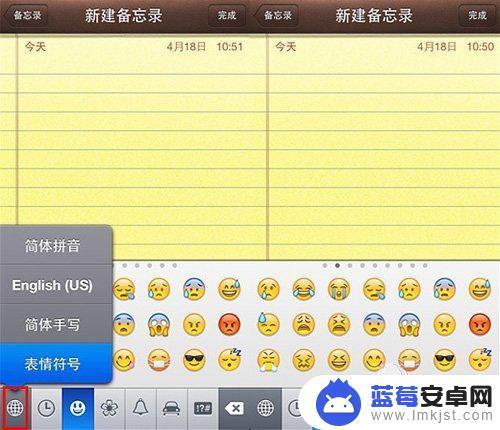
文字表情
第一步:在输入文字时,长按“地球”图标。将键盘设置为“简体拼音”状态,然后点击键盘左下角的“ABC”;
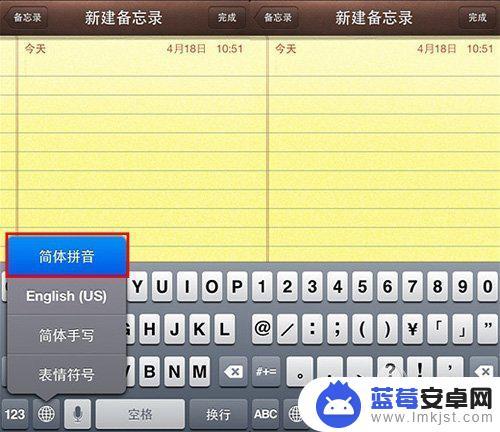
第二步:在新的键盘界面中点击正中间的“^_^”,能够看到有许多文字表情弹出;
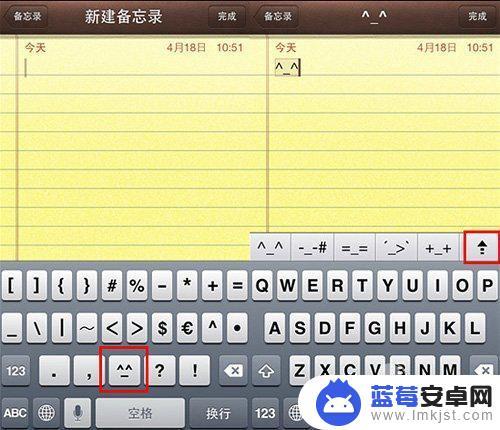
第三步:点击文字表情右边“向上的箭头”,能够看到更多的表情列表供大家使用。
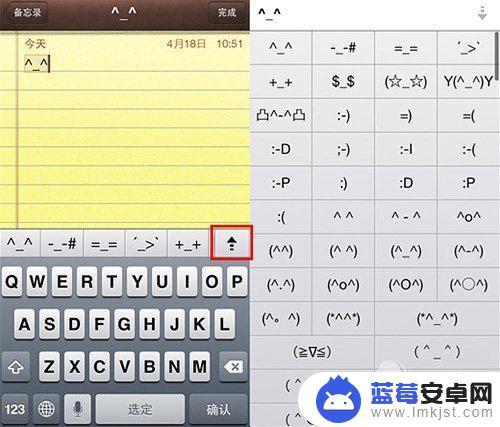
怎么样,在iPhone中键入图像表情是不是很简单呢。有兴趣的朋友不妨赶紧按照以上步骤试试去吧。
以上就是如何在苹果手机上使用表情的全部内容,如果您遇到此类问题,不妨尝试按照本文所述的方法解决,希望这对您有所帮助。












